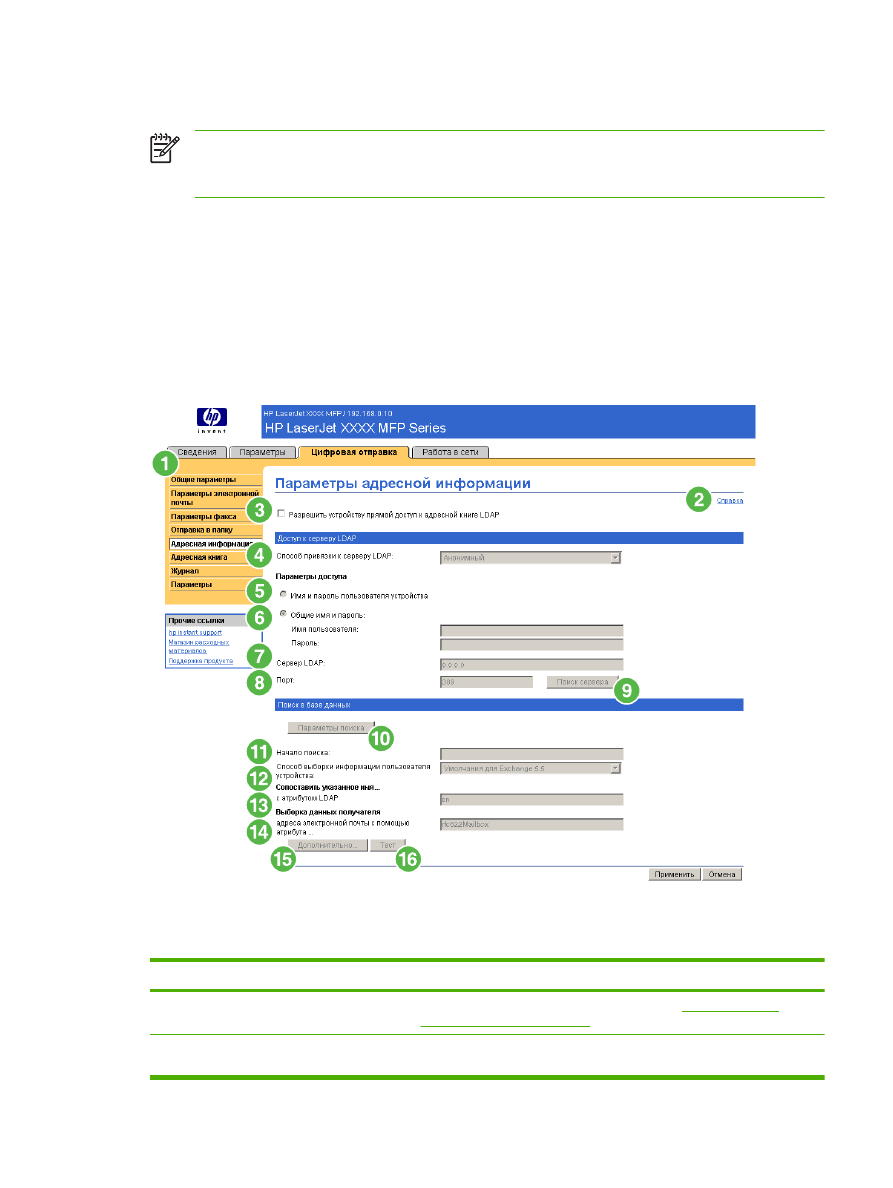
Адресация
Примечание
Протокол LDAP обычно используется только в корпоративном окружении
электронной почты. Если для электронной почты вы пользуетесь услугами поставщика
Интернет, рекомендуется использовать функцию Адресная книга.
При отправке отсканированных документов с помощью изделия необходимо указать один или
несколько адресов места назначения. Функция адресации в изделии упрощает этот процесс
путем доступа к сетевому серверу LDAP.
Используйте экран Адресация для задания параметров, позволяющих изделию получать адреса
непосредственно из базы данных сервера Облегченного протокола службы каталогов (LDAP) а
не из копии Адресной книги LDAP. Непосредственное использование Адресной книги LDAP
гарантирует использование новейших адресов. На экране появится сообщение, если данные
сервера LDAP недействительны или не могут быть определены автоматически. На следующей
иллюстрации и в таблице ниже приводятся инструкции по использованию данного экрана.
Рисунок 4-9
Экран Параметры адресации
Таблица 4-7
Параметры адресации
Метка
Область экрана
Сведения или функции, обеспечиваемые данной областью
1
Вкладки и меню HP EWS
Для получения дополнительных сведений см.
Перемещение по
встроенному Web-серверу HP
.
2
Справка
Щёлкните, чтобы открыть справочный файл, содержащий сведения об
экранах вкладки Цифровая передача.
RUWW
Адресация
71
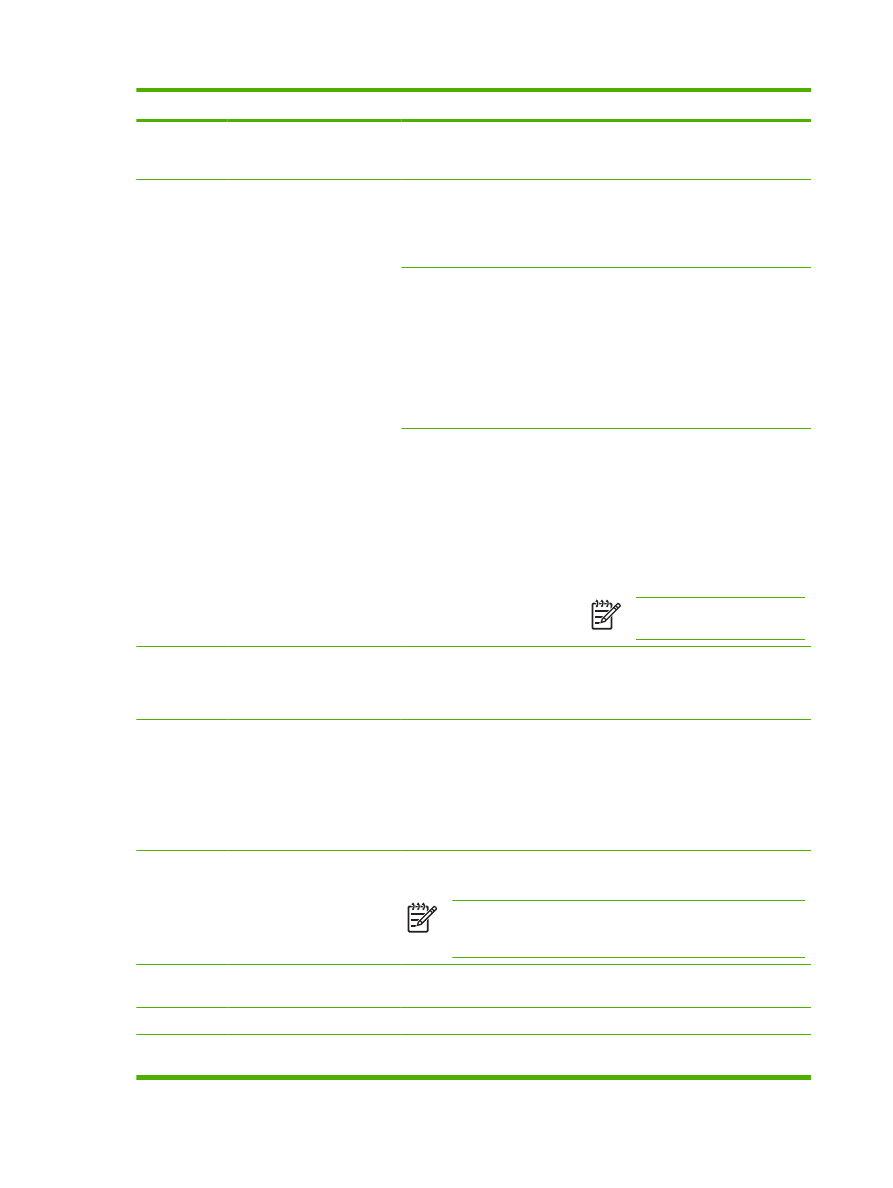
Метка
Область экрана
Сведения или функции, обеспечиваемые данной областью
3
Обеспечивает прямой
доступ устройства к
Адресной книге LDAP
Установите этот флажок, чтобы разрешить прямой доступ устройства
к Адресной книге LDAP
4
Способ привязки к серверу
LDAP
Анонимно
Выберите этот параметр для привязки
к серверу LDAP, если сервер LDAP не
требует идентификационных данные
пользователя для доступа к базе
данных LDAP.
Простой
Выберите этот параметр для привязки
к серверу LDAP, если сервер LDAP
требует параметры доступа
пользователя к базе данных LDAP.
При выборе этого параметра
необходимо ввести имя
пользователя, пароль и домен.
Обратите внимание, что пароль
передается по сети без шифрования.
Простой с SSL
Выберите этот параметр для привязки
к серверу LDAP, если сервер LDAP
требует параметры доступа
пользователя к базе данных LDAP.
Этот параметр поддерживает
Kerberos v2.
При выборе этого параметра
необходимо ввести имя
пользователя, пароль и домен.
Примечание
Этот параметр
доступен не для всех изделий.
5
Использовать данные
доступа пользователя,
имеющиеся на устройстве.
Можно использовать только эти настройки, если проверка подлинности
включена для SMTP и индивидуальные пользователи устройства
имеют учетные записи на сервере SMTP. В большинстве случаев
предпочтительным методом является Общие имя и пароль.
6
Общие имя и пароль
Использование этой настройки для задания общих имени и пароля для
проверки подлинности SMTP для использования данного устройства
всеми пользователями.
Эти общие имя и пароль используются для непосредственной привязки
к LDAP. Когда общие имя и пароль введены, эти учетные данные
используются устройством для доступа к папке LDAP при
использовании устройства любым пользователем.
7
Сервер LDAP
Введите имя хоста или адрес TCP/IP сервера LDAP, база данных
которого содержит централизованную адресную книгу.
Примечание
Некоторые устройства понимают только
адреса TCP/IP. В таких случаях имена хостов будут
конвертированы в эквивалентные адреса TCP/IP.
8
Порт
Введите номер порта TCP/IP, через который сервер обрабатывает
запросы LDAP. Обычно это порт 3268.
9
Поиск сервера
Нажмите эту кнопку для поиска доступных серверов LDAP.
10
Поиск параметров
Нажмите эту кнопку для определения устройством наилучших
параметров указанного сервера при поиске базы данных LDAP.
Таблица 4-7
Параметры адресации (продолжение)
72
Глава 4 Настройка параметров цифровой передачи
RUWW
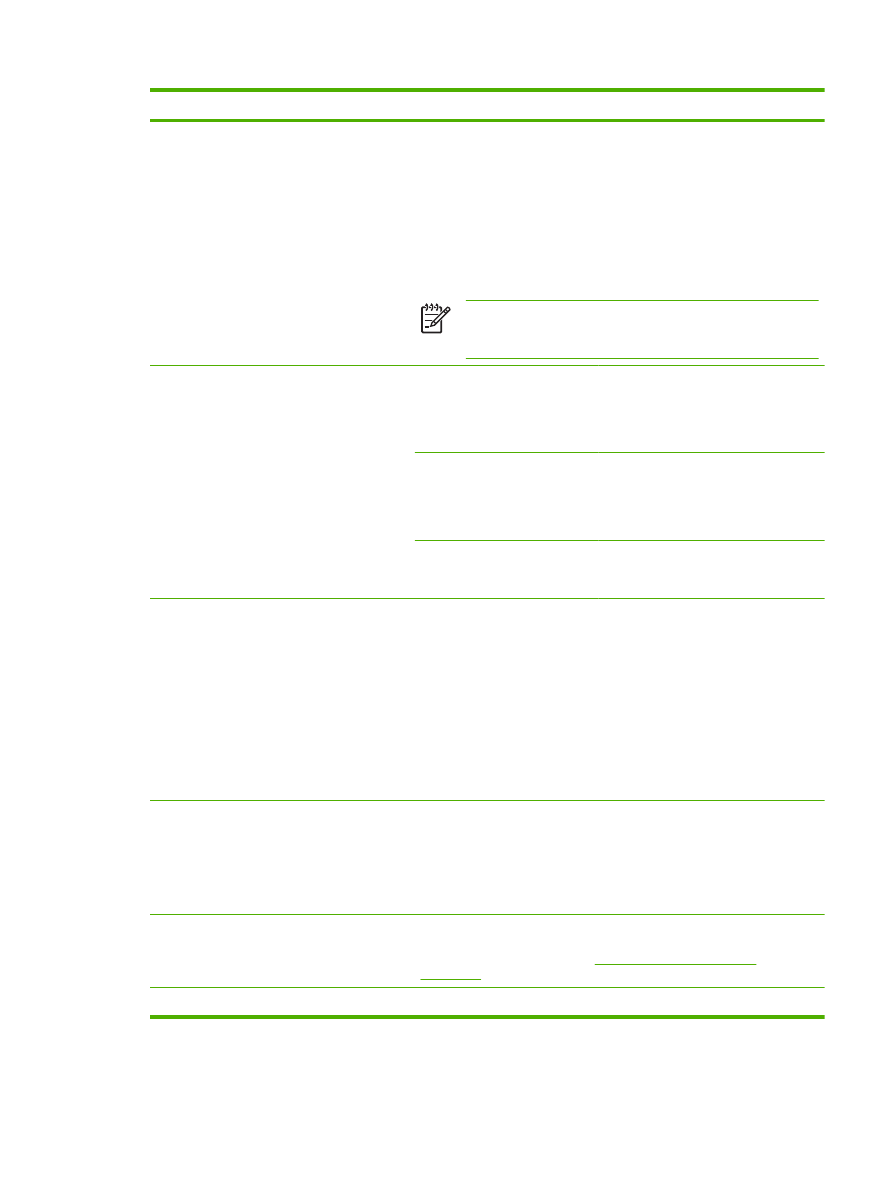
Метка
Область экрана
Сведения или функции, обеспечиваемые данной областью
11
Корень поиска
Введите характерное имя (DN) входа в структуру папки LDAP, где
должен начаться поиск адреса. DN состоит из пар "атрибут=значение",
разделенных запятыми. Например:
ou=departmentname,o=companyname
ou=marketing,o=Hewlett Packard,c=US
o=hp.com
ou=engineering,cn=users,dc=hp,dc=com
Примечание
Для некоторых серверов LDAP корень поиска
может оставаться пустым (в таком случае корневой узел будет
предполагаемым).
12
Метод поиска информации о
пользователе устройства
Параметры по умолчанию
Exchange 5.5
Выберите этот параметр при привязке
к серверу Microsoft Exchange 5.5 с
применением LDAP. Значения
атрибута LDAP устанавливаются
автоматически.
Активная папка по
умолчанию
Выберите этот параметр при привязке
к серверу Microsoft Exchange 2000 с
применением LDAP. Значения
атрибута LDAP устанавливаются
автоматически.
Настраиваемый
Выберите этот параметр при
необходимости конфигурировать
значения атрибута LDAP вручную.
13
Сопоставление указанного
имени с атрибутом LDAP
Введите атрибут в базу данных LDAP, идентифицирующий запись в
адресной книге. Значение этого атрибута будет сравниваться с именем,
введенным пользователем с целью поиска адреса электронной почты
конкретного адресата. Ниже приведены некоторые возможные
атрибуты LDAP:
●
uid: Идентификатор пользователя
●
cn: Общее имя
●
sn: Имя (в отличие от фамилии)
●
givenName: Фамилия
14
Поиск адреса электронной
почты пользователя с
помощью атрибута
Введите атрибут LDAP содержащий адреса электронной почты
конкретного человека. Далее следуют два из возможных атрибутов
LDAP:
●
rfc822Mailbox
●
15
Дополнительно
Нажмите эту кнопку для открытия нового экрана, в котором можно
задать дополнительные функции сервера LDAP. Для получения
дополнительных сведений см.
Дополнительные параметры
адресации
.
16
Тест
Нажмите эту кнопку для тестирования установленных вами настроек.
Таблица 4-7
Параметры адресации (продолжение)
RUWW
Адресация
73